ABUS TVIP52502 Quick operating instructions – page 5
Manual for ABUS TVIP52502 Quick operating instructions
Table of contents

Variante 2:
Collegamento della videocamera di rete a un router/switch
• Collegare il PC/laptop al router/switch.
• Collegare la videocamera di rete al router/switch.
• Collegare l’alimentazione di tensione della videocamera di rete.
• Se nella rete è disponibile un server DHCP (assegnazione
automatica degli indirizzi IP attraverso il router), impostare
l’interfaccia di rete del PC/laptop su “Ottieni automaticamente
l’indirizzo IP”.
• Se non dovesse essere disponibile alcun server DHCP,
congurare l’interfaccia di rete del PC/laptop sull’indirizzo
192.168.0.2, il default gateway sull’indirizzo 192.168.0.1 e la
maschera di sottorete sull’indirizzo 255.255.255.0.
• Proseguire al punto 3 per concludere la congurazione iniziale
e per eettuare la connessione alla videocamera di rete.
81
Italiano
Quick-Guide-TVIP52502-Buch.indb 81 09.12.13 08:02
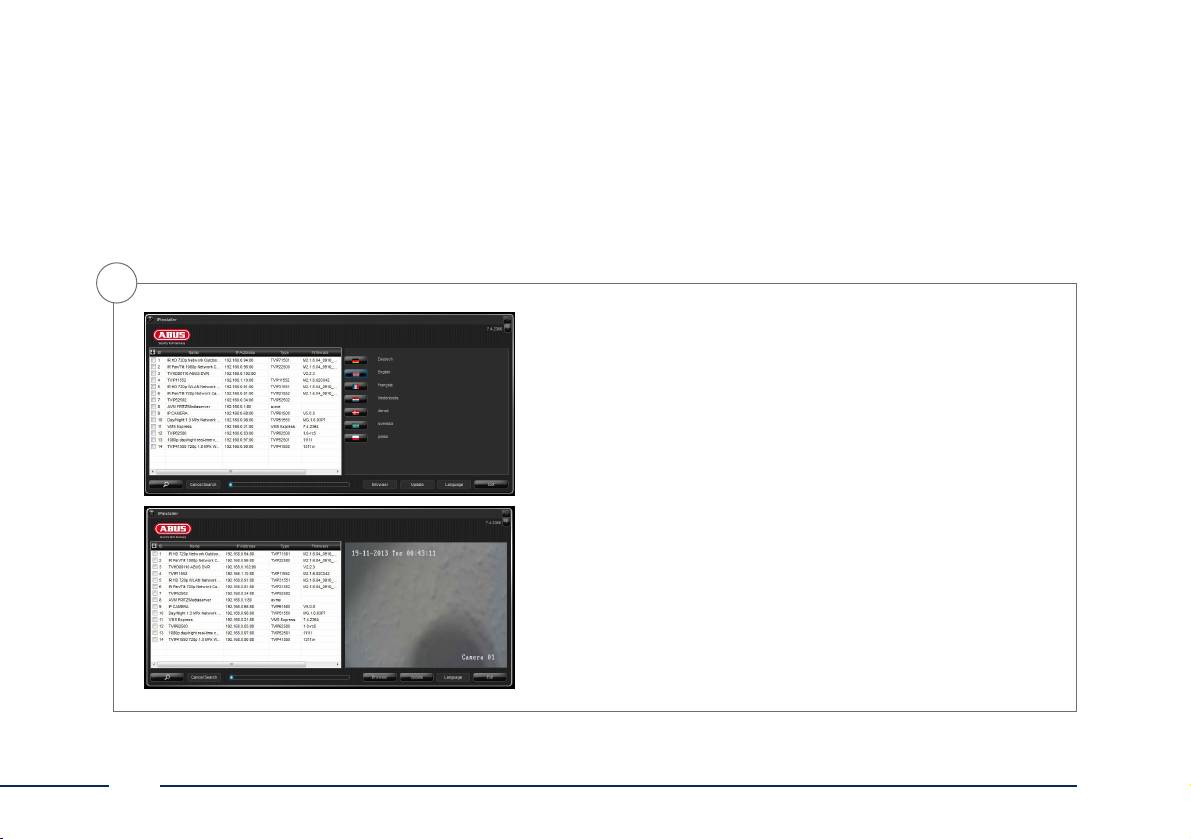
3
Primo accesso alla videocamera di rete
• Il primo accesso alla videocamera di rete avviene con l’ausilio
dell’IP Installer di ABUS.
• Dopo aver avviato l’assistente, quest’ultimo cerca tutte le
videocamere ABUS collegate e i video server presenti nella rete.
• Il programma è disponibile sul CD-ROM in dotazione. Installare il
programma sul proprio PC ed eseguirlo.
• Se nella rete è presente un server DHCP, viene eseguita
automaticamente l’assegnazione dell’indirizzo IP sia per il PC/
laptop sia per la videocamera di rete.
• Se non è presente alcun server DHCP, la videocamera di rete
imposta automaticamente il seguente indirizzo IP: 192.168.0.100.
• Per poter stabilire una comunicazione con la videocamera di rete,
il PC deve trovarsi nella stessa sottorete IP.
82
Italiano
Quick-Guide-TVIP52502-Buch.indb 82 09.12.13 08:02
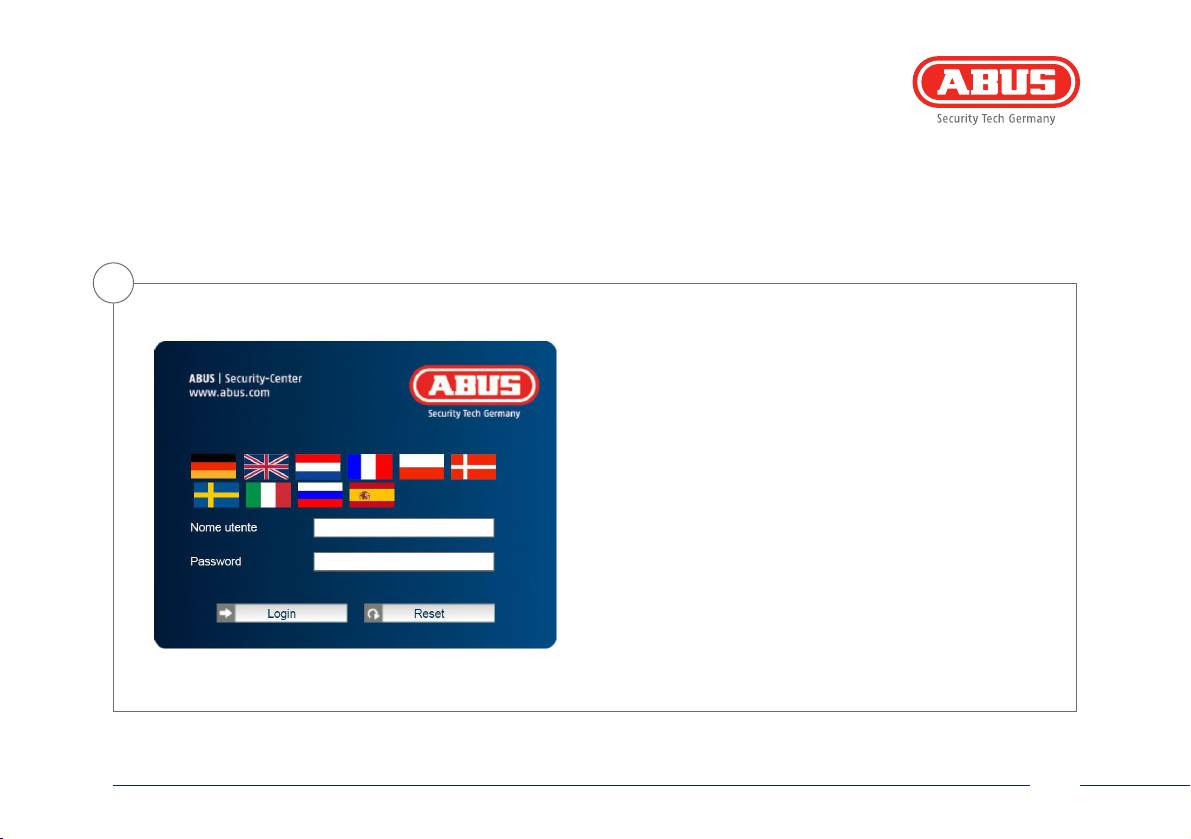
4
Richiesta di immissione della password
• Alla videocamera di rete viene assegnata in fabbrica una
password di amministratore. Tuttavia, per motivi di sicurezza,
è necessario assegnare immediatamente una nuova password.
Dopo aver eettuato il salvataggio di questa password di
amministratore, la videocamera di rete richiederà l’immissione
del nome utente e della password a ogni tentativo di accesso.
• L’account di amministratore è impostato in fabbrica come
segue: nome utente “admin” e password “12345”.
admin
• Per l’immissione del nome utente e della password procedere
12345
come segue: Aprire Internet Explorer e inserire l’indirizzo IP
della videocamera (ad es. “http://192.168.0.100”).
• Viene richiesto di eseguire l’autenticazione. È ora collegato alla
videocamera di rete e può già vedere lo streaming video.
83
Italiano
Quick-Guide-TVIP52502-Buch.indb 83 09.12.13 08:02
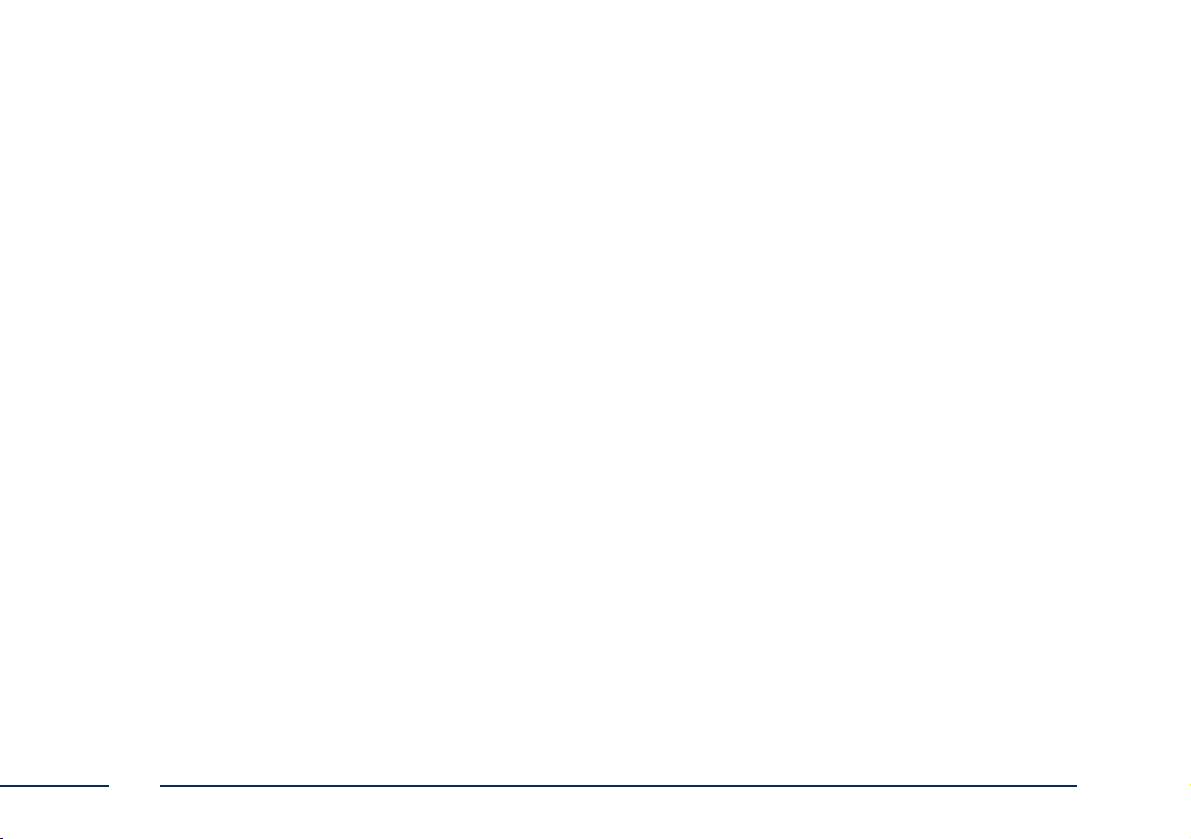
Estimado cliente:
Le agradecemos la compra de este artículo. Este producto
cumple los requisitos de las directivas europeas y
nacionales vigentes. Se ha comprobado la conformidad
y las declaraciones y documentación correspondientes
están en posesión del fabricante (www.abus-sc.com).
Para conservar la cámara en este estado y garantizar un
funcionamiento sin peligro, el usuario debe respetar las
instrucciones dadas en este manual de instrucciones.
Antes de poner en funcionamiento el producto, el
usuario debe haber leído todas las indicaciones de
manejo y seguridad. Todos los nombres de empresas
y denominaciones de producto son marcas registradas
del correspondiente propietario. Todos los derechos
reservados.
Si tiene alguna pregunta, diríjase a su instalador o a su
distribuidor especializado.
84
Español
Quick-Guide-TVIP52502-Buch.indb 84 09.12.13 08:02

Guía rápida para cámara de red WDR HD 1080p día/noche: TVIP52502
En estas instrucciones breves se describen los primeros pasos a realizar para instalar la cámara de red.
En el manual de instrucciones adjunto podrá consultar información más detallada.
Quick-Guide-TVIP52502-Buch.indb 85 09.12.13 08:02
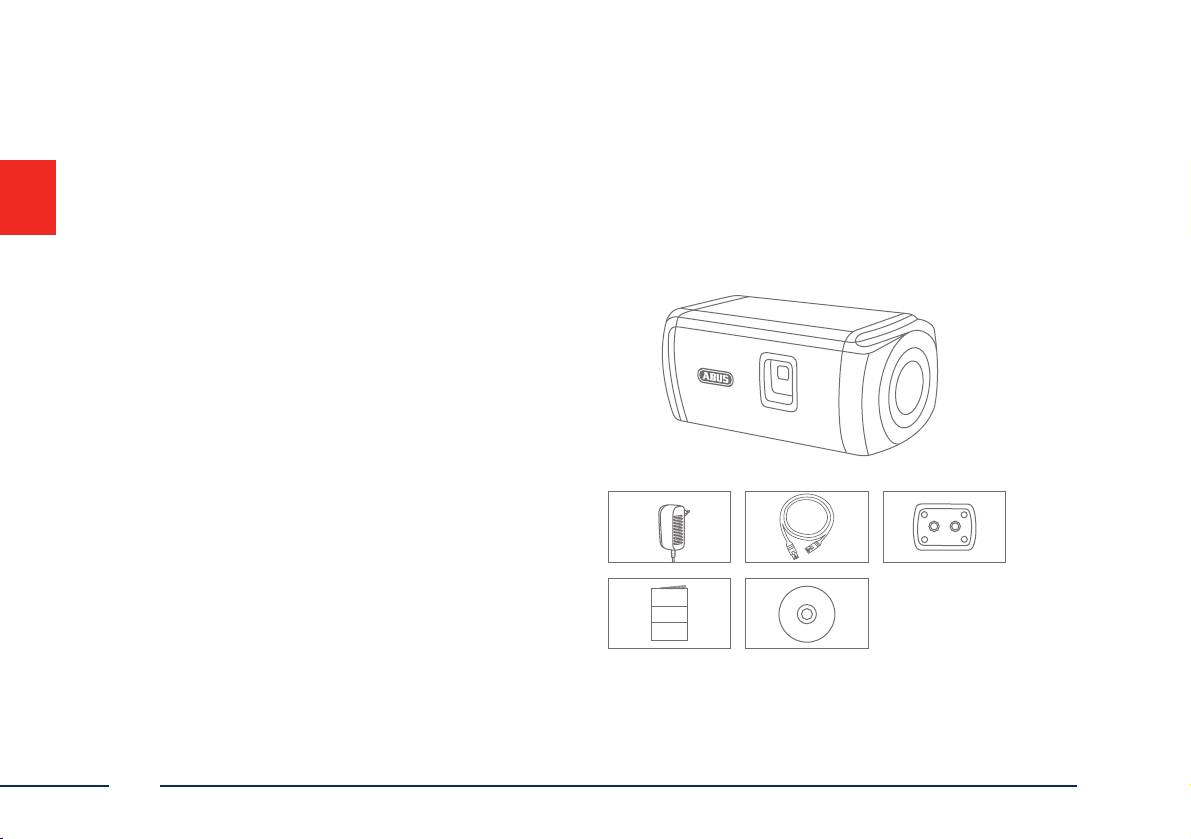
Volumen de entrega
Cámara IP de WDR HD 1080p día/
noche (sin objetivo)
• Fuente de alimentación
(incl. en UE, AU, UK)
• Cable de red de 1 m
• Zócalo de jación para el
soporte de la cámara
• Instrucciones breves
• CD ROM (Manual de
instrucciones + Soware)
EU, AU, UK
Quick Guide
Soware
86
Español
Quick-Guide-TVIP52502-Buch.indb 86 09.12.13 08:02
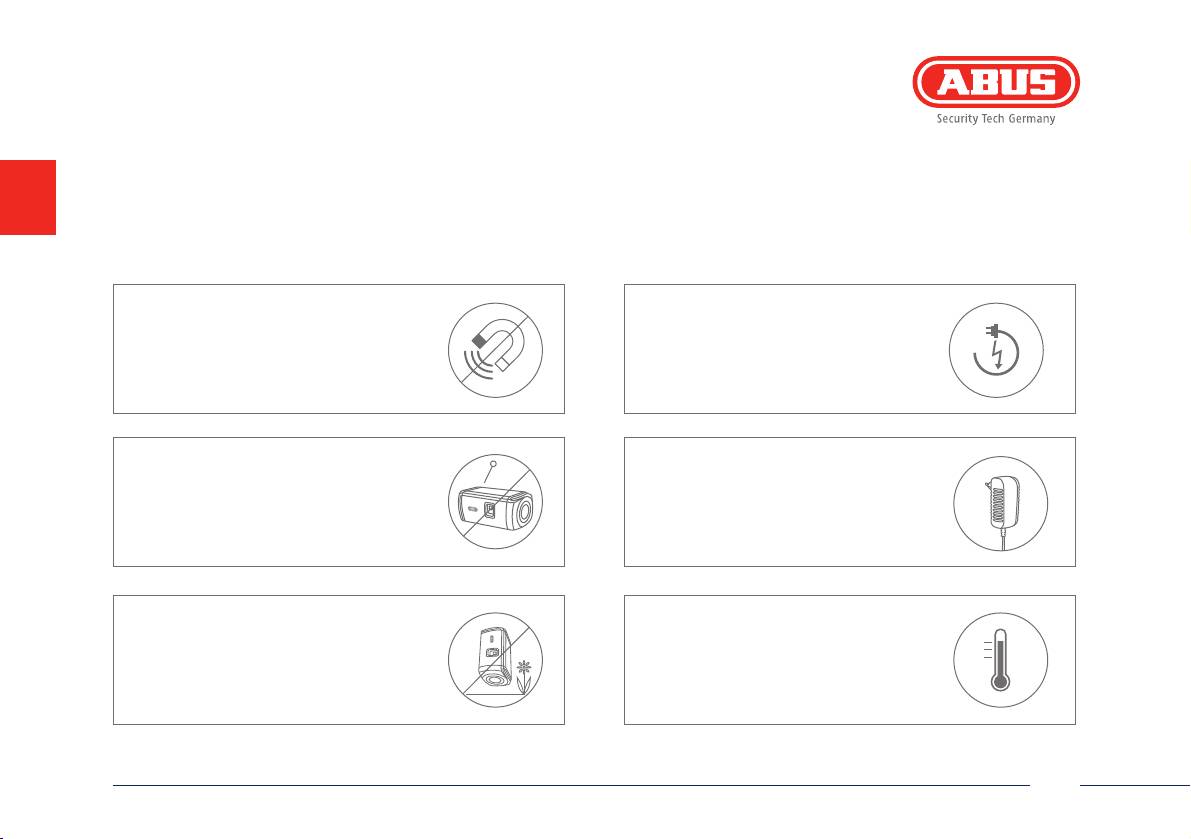
Advertencias
Mantenga los campos magnéticos
Disponga de una alimentación de
de gran intensidad alejados de
corriente sin interrupciones con una
la cámara de red.
fuente de alimentación permanente.
Ponga la cámara de red en funci-
No introduzca objetos extraños en
onamiento únicamente con una
la cámara (por ejemplo, agujas).
fuente de alimentación adecuada.
Utilice la cámara de red únicamente
Asegúrese de que la cámara de red
cuando las condiciones del entorno
está montada de forma segura.
sean las recomendadas por el
fabricante.
87
Español
Quick-Guide-TVIP52502-Buch.indb 87 09.12.13 08:02
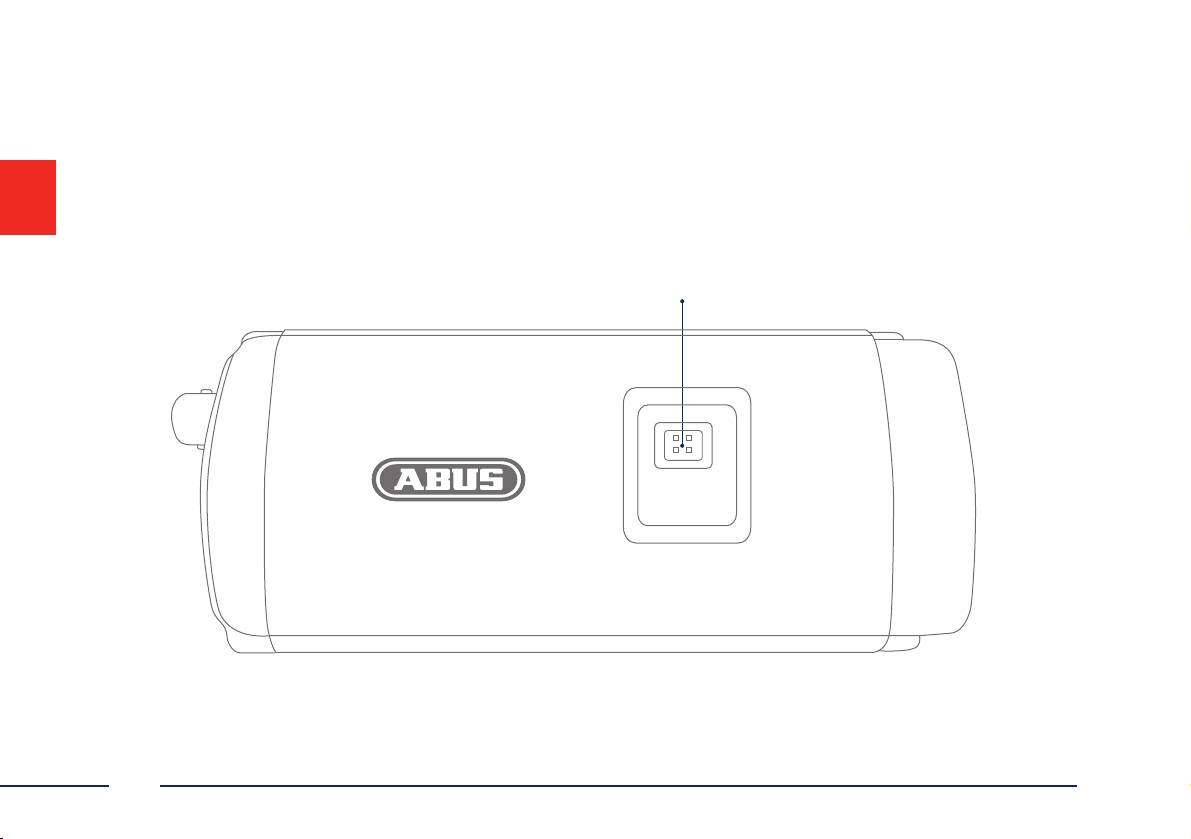
Vista general
Conexión de objetivo
88
Español
Quick-Guide-TVIP52502-Buch.indb 88 09.12.13 08:02

Conexión de red (RJ45)
Salida de vídeo analógica
(para nes de mantenimiento)
Tecla reset
LAN(PoE)
VIDEO OUT
Salida de audio
AUDIO
OUT
MIC
1A 1B IN G D+ D-
IN
DC 12V
POWER
Conexión a tierra
Indicación de estado de
alimentación de tensión
ALARM
RS-485
Salida de alarma
Conexión de tensión de 12 V CC
Entrada de alarma
Entrada de audio
RS-485 (no se utiliza)
89
Español
Quick-Guide-TVIP52502-Buch.indb 89 09.12.13 08:02
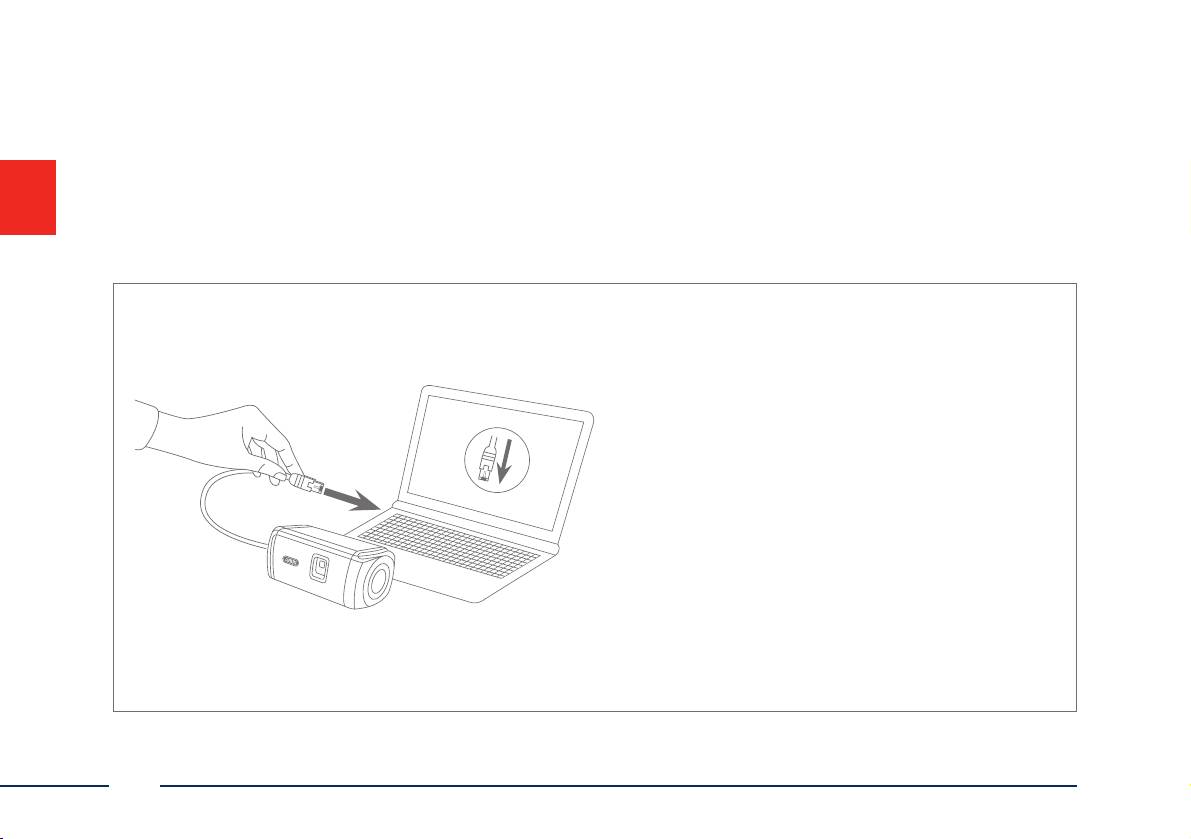
Conexión de red
Existen 2 posibilidades para configurar la red.
Variante 1:
Conexión directa de una cámara de red a un PC
o portátil
• Utilice el cable de red adjunto para conectar la
cámara y el PC o el portátil.
• Conecte la alimentación de tensión de la cámara de
red. La cámara de red reconoce automáticamente
si hay que establecer una conexión directa entre PC
y cámara.
• Asigne al puerto de red de su PC o portátil la
dirección IP 192.168.0.2, al gateway por defecto la
dirección 192.168.0.1 y a la máscara de subred la
dirección 255.255.255.0.
• Continúe con el punto 3 para nalizar la primera
conguración y establecer la conexión con la
cámara de red.
90
Español
Quick-Guide-TVIP52502-Buch.indb 90 09.12.13 08:02
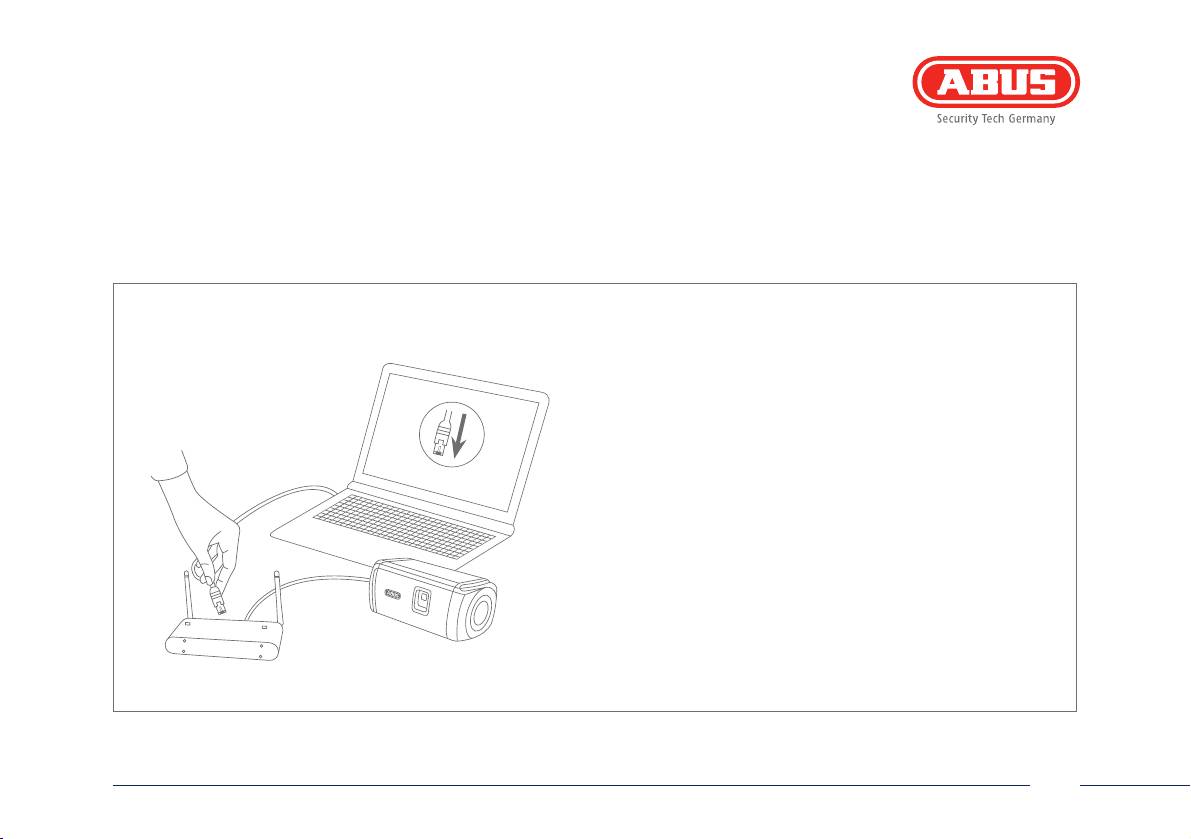
Variante 2:
Conexión de la cámara de red a un enrutador/conmutador
• Conecte el PC o el portátil al enrutador/conmutador.
• Conecte la cámara de red al enrutador/conmutador.
• Conecte la alimentación de tensión de la cámara de red.
• Si en su red hay disponible un servidor DHCP (asignación
automática de direcciones IP por parte del enrutador),
ajuste el puerto de red de su PC o portátil a “Adoptar
automáticamente dirección IP”.
• Si no hay disponible ningún servidor DHCP, congure el
puerto de red de su PC o portátil a 192.168.0.2, el gateway por
defecto a 192.168.0.1 y la máscara de subred a 255.255.255.0.
• Continúe con el punto 3 para nalizar la primera
conguración y establecer la conexión con la cámara de red.
91
Español
Quick-Guide-TVIP52502-Buch.indb 91 09.12.13 08:02
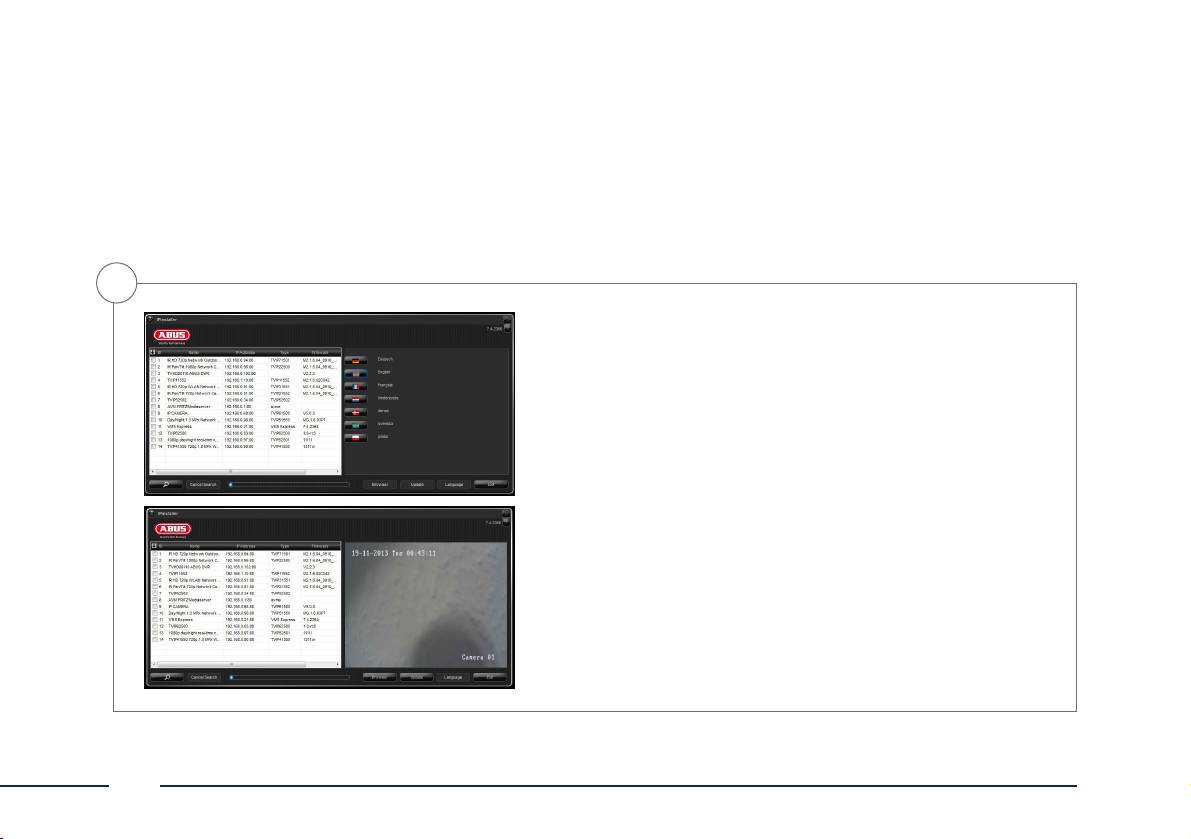
3
Primer acceso a la cámara de red
• El primer acceso a la cámara de red tiene lugar a través del ABUS IP
Installer.
• Cuando se inicia el asistente, éste busca todas las cámaras de red y
servidores de vídeo conectados en su red.
• Encontrará el programa en el CD-ROM adjunto. Instale el programa
en su sistema de PC y ejecútelo.
• Si hay un servidor DHPC en su red, la adjudicación de la dirección
IP tiene lugar automáticamente tanto para su PC o portátil, como
para la cámara de red.
• Si no hay ningún servidor DHCP disponible, la cámara de red ajusta
automáticamente la siguiente dirección IP: 192.168.0.100.
• Su sistema de PC tiene que encontrarse en la misma subred IP para
poder establecer una comunicación con la cámara de red.
92
Español
Quick-Guide-TVIP52502-Buch.indb 92 09.12.13 08:03

4
Demanda de contraseña
• La cámara de red lleva asignada de fábrica una contraseña de
administrador. Pero, por motivos de seguridad, se debe asignar
inmediatamente una nueva contraseña. Cuando se guarda
la contraseña de administrador cambiada, la cámara de red
pregunta el nombre de usuario y la contraseña antes de cada
acceso.
• El ajuste por defecto de la cuenta de usuario es el siguiente:
nombre de usuario “admin” y contraseña “12345”.
admin
• Para introducir el nombre de usuario y la contraseña, proceda
12345
de la siguiente manera: Abra el explorador de Internet
e introduzca la dirección IP de la cámara (por ejemplo,
“http://192.168.0.100”).
• Se le solicitan los datos de registro. Ahora está usted conectado
a la cámara de red y ya puede ver un stream de vídeo.
93
Español
Quick-Guide-TVIP52502-Buch.indb 93 09.12.13 08:03
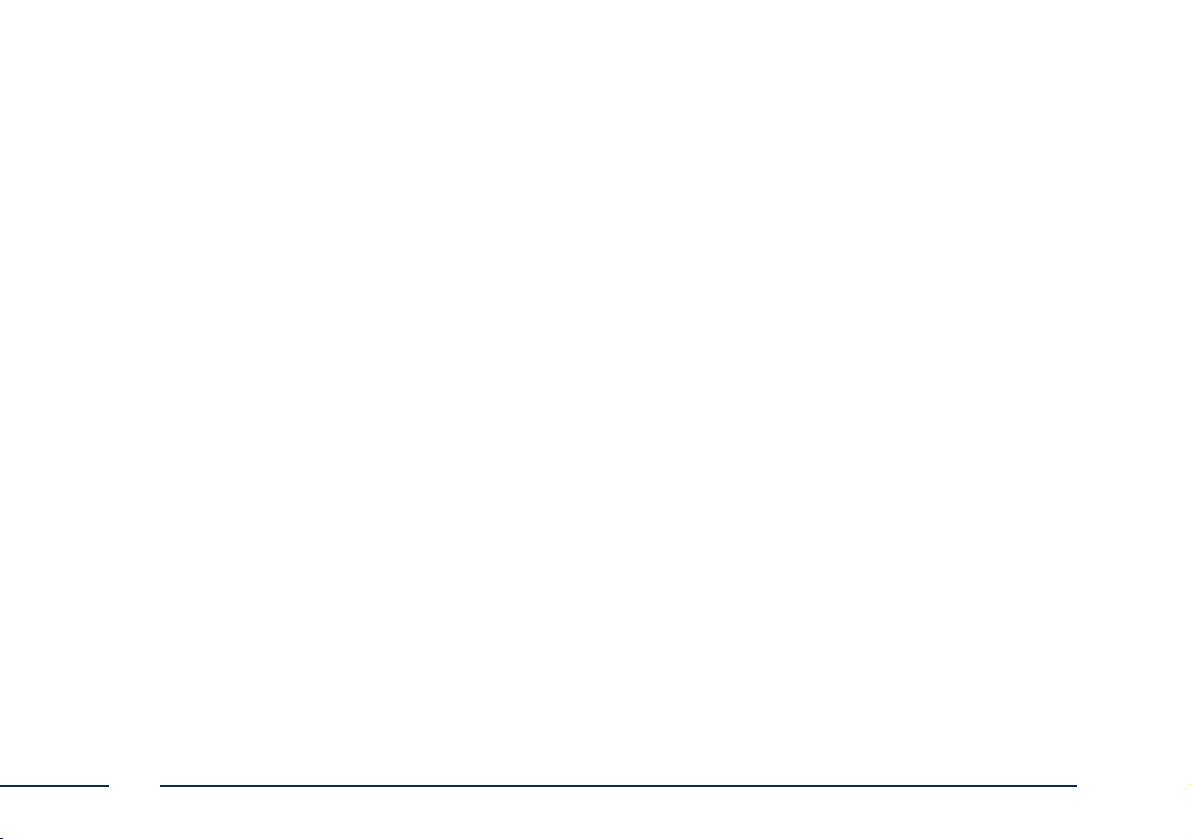
Уважаемые покупатели,
благодарим вас за покупку данного продукта. Этот продукт
соответствует требованиям действующих европейских
и национальных директив. Соответствие подтверждено,
соответствующие пояснения и документация представлены
Производителем (ABUS Security-Center GmbH & Co. KG, Linker
Kreuthweg 5, 86444 Afng, Germany).
Для сохранения данного положения и обеспечения безопасного
пользования, Вы как Пользователь обязаны соблюдать данную
инструкцию!
Перед применением продукта изучите полностью инструкцию,
обратите внимание на указания по соблюдению условий
эксплуатации и техники безопасности. Все указанные
названия фирм и продуктов являются торговыми марками
соответствующего владельца. Все права защищены.
Если у Вас возникли вопросы, обратитесь к Вашему специалисту
по монтажу или дилеру по специализированным продажам.
94
Pусский
Quick-Guide-TVIP52502-Buch.indb 94 09.12.13 08:03

Краткое руководство для сетевой камеры дневного и ночного наблюдения WDR HD 1080p: TVIP52502
Данная краткая инструкция описывает первые шаги по установке вашей сетевой камеры.
Детальную информацию можно получить в прилагаемой инструкции.
Quick-Guide-TVIP52502-Buch.indb 95 09.12.13 08:03
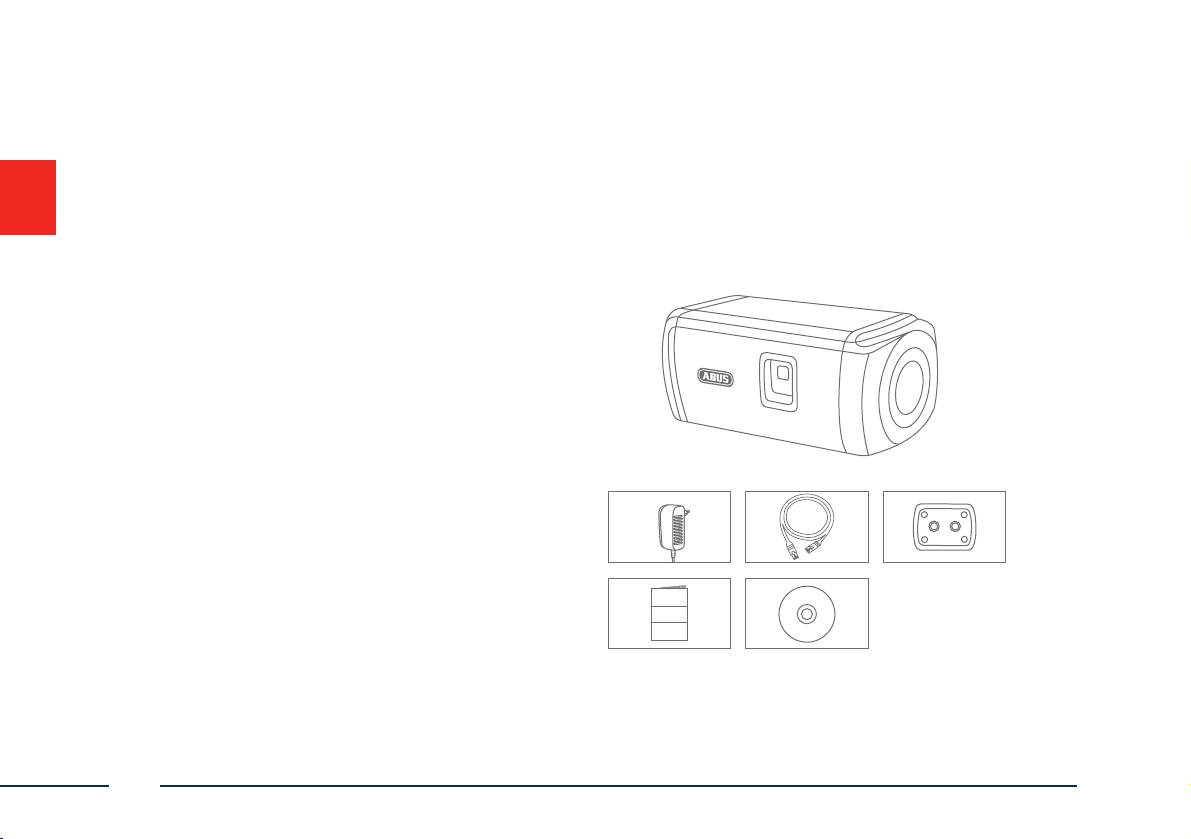
Объем поставки
Сетевая камера дневного и ночного наблюдения
WDR HD 1080p (без объектива)
• Сетевой блок питания (вкл. EU, AU, UK)
• Сетевой кабель длиной 1 м
• Крепежная база для кронштейна камеры
• Краткая инструкция
• CD-ROM (руководство + программное обеспечение)
EU, AU, UK
Quick Guide
Software
96
Pусский
Quick-Guide-TVIP52502-Buch.indb 96 09.12.13 08:03
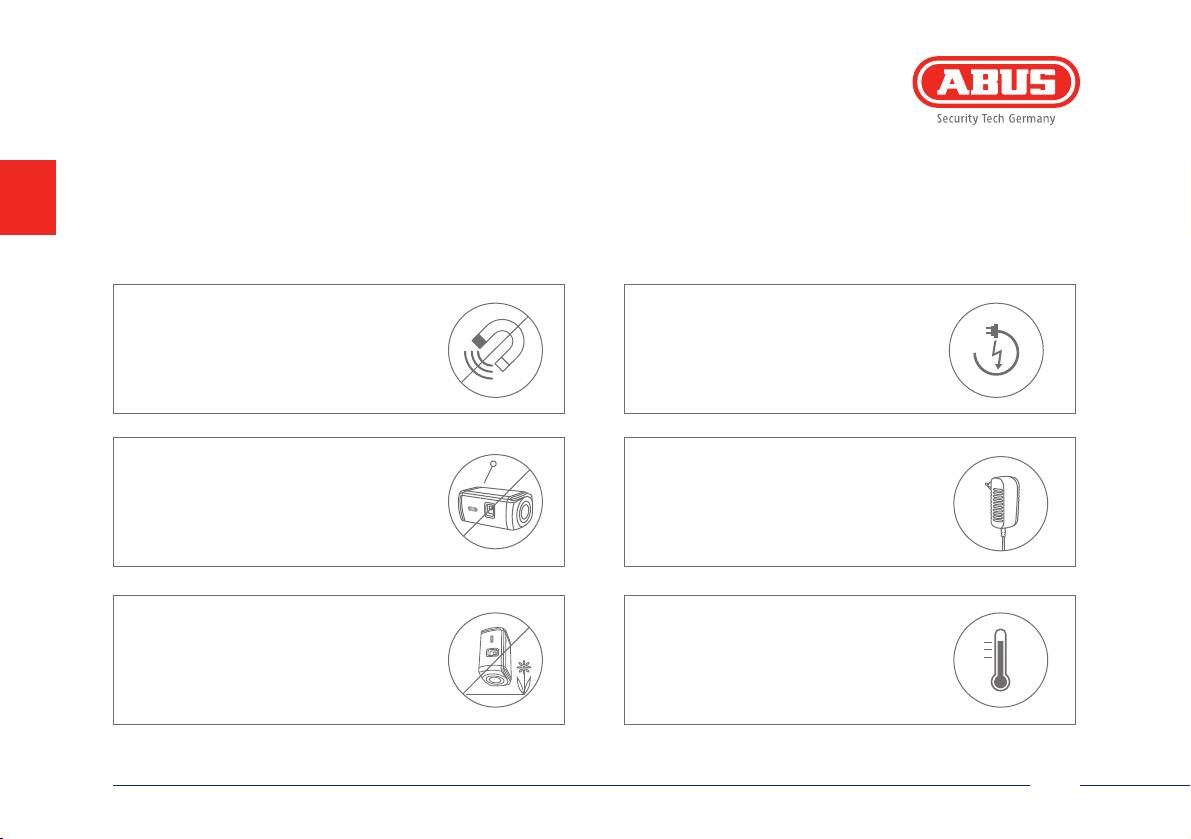
Предупреждения
Обеспечьте работающему прибору
Не храните сетевую камеру вблизи
бесперебойное питание с источником
сильных магнитных полей.
постоянного напряжения.
Используйте сетевую видеокамеру
Не вставляйте предметы в
только с подходящим источником
камеру (напр. иголки)
питания.
Эксплуатация сетевой камеры
Убедитесь, что сетевая
допускается только при
камера надежно закреплена.
рекомендованных Изготовителем
условиях окружающей среды.
97
Pусский
Quick-Guide-TVIP52502-Buch.indb 97 09.12.13 08:03
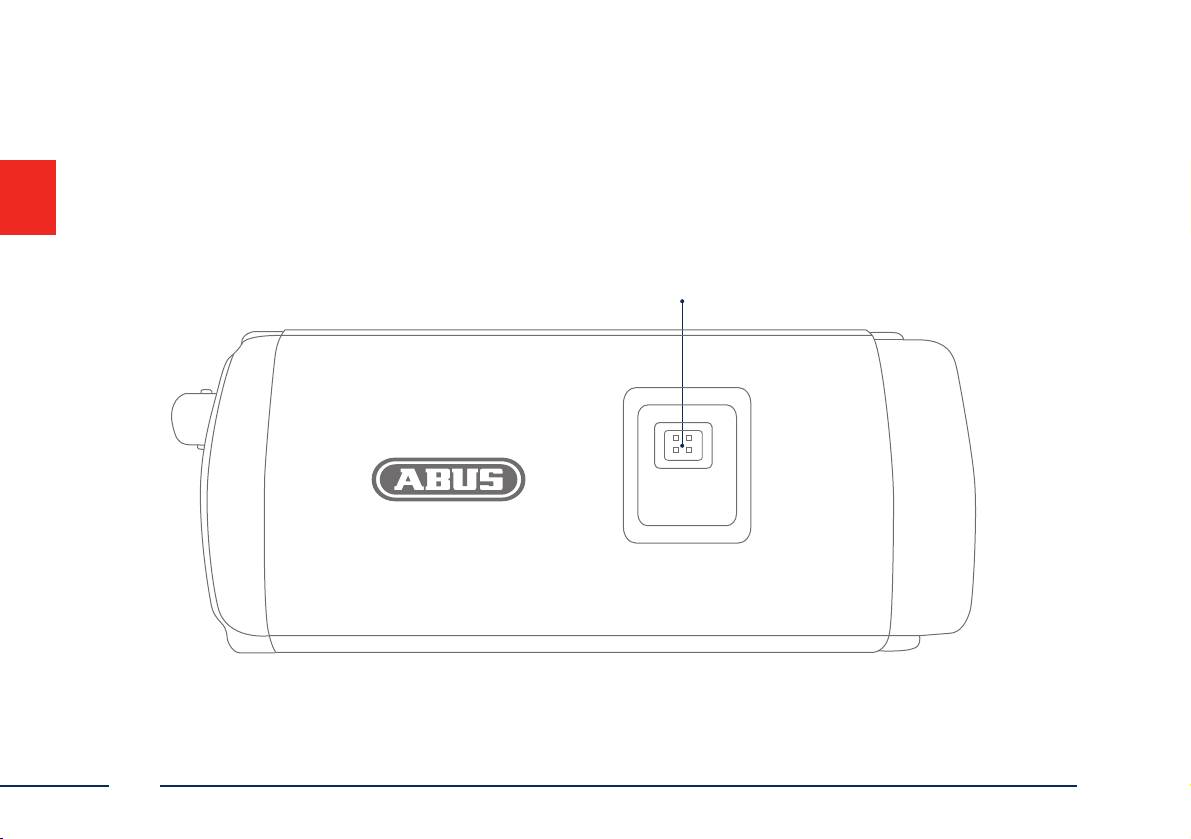
Обзор
Подключение объектива
98
Pусский
Quick-Guide-TVIP52502-Buch.indb 98 09.12.13 08:03
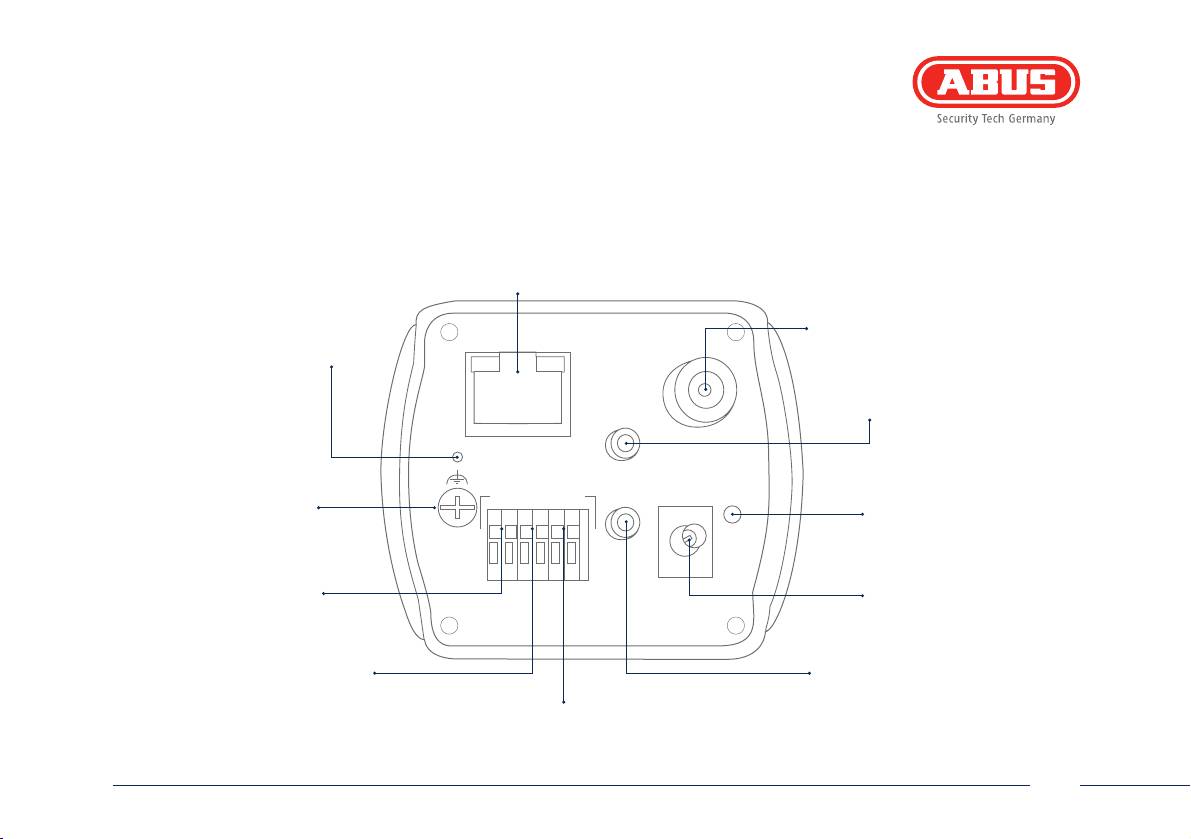
Сетевое подключение (RJ45)
Аналоговый видеовыход
Кнопка перезагрузки
LAN(PoE)
VIDEO OUT
(для сервисного обслуживания)
Аудиовыход
AUDIO
OUT
MIC
1A 1B IN G D+ D-
IN
DC 12V
POWER
Заземление
Индикатор статуса питания
ALARM
RS-485
Выход аварийного сигнала
Подключение питания 12 В пост. Тока
Вход аварийного сигнала
Аудиовход
RS-485 (не используется)
99
Pусский
Quick-Guide-TVIP52502-Buch.indb 99 09.12.13 08:03
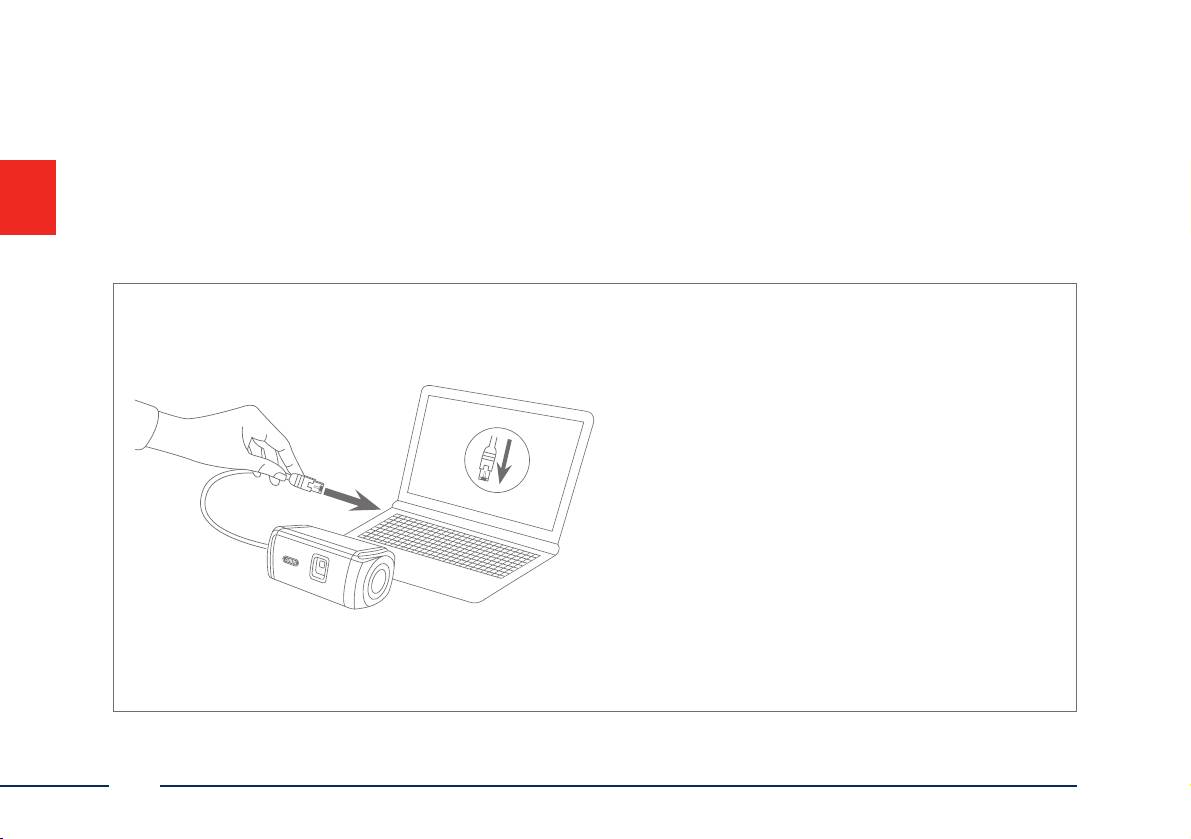
Подключение к сети
Возможны 2 способа подключения к сети.
Вариант 1
Прямое подключение сетевой камеры к компьютеру
или ноутбуку
• Используйте для подключения камеры и ПК/ноутбука к друг
другу прилагаемый сетевой кабель.
• Подключите питание сетевой камеры. Сетевая камера
автоматически распознает установку прямого соединения
между компьютером и камерой.
• Настройте сетевой интерфейс компьютера или ноутбука
следующим образом: IP-адрес 192.168.0.2, основной шлюз
192.168.0.1 и маска подсети 255.255.255.0
• Чтобы завершить предварительную настройку и установить
связь с сетевой камерой, перейдите к пункту 3.
100
Pусский
Quick-Guide-TVIP52502-Buch.indb 100 09.12.13 08:03

